Как сбросить Windows 10 к заводским настройкам
Совсем не нужно для этой цели переустанавливать систему, требуется только прибегнуть к особому способу восстановления. Хотя некоторые пользователи все же предпочитают полное удаление и установку системы с нуля в этом случае Вам сюда.
Windows 10 возврат к заводским настройкам
Обновление до Windows 10 дает нам возможность в течении 31 дня откатиться до предшествующей версии. Однако по истечении этого срока, или в случае чистой установки с форматированием HDD такая функция пропадает, потому что папка Windows.old ликвидируется.
Итак для возврата к исходному состоянию переходим:
а) «Пуск» — «Параметры».
б) «Обновление и безопасность».
в) «Восстановление».
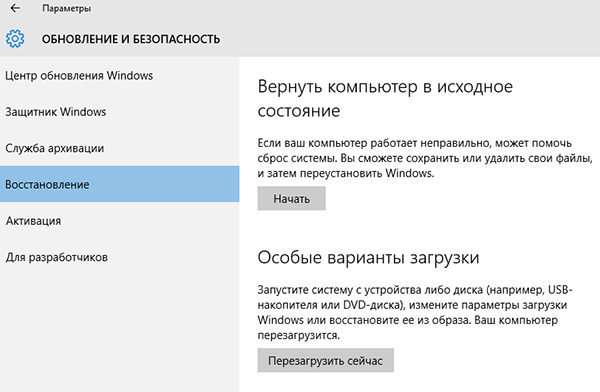
Видим 2 опции: «вернуть в исходное» и «особые варианты». Нас интересует первый. В этой процедуре не нужен загрузочный диск. Потому что используются файлы, хранящиеся в особом разделе, размером примерно 500 Мб.
Нажимаем «Начать». Увидите окошко для выбора: сохранить файлы (приложения и настройки удалятся, файлы пользователя сохранятся), и удалить все (с Вашего жесткого диска стирается вся информация). Выбираем первое.

Завершится подготовка, покажется весь список приложений, который будет деинсталлирован при откате.
Также для Вас может быть интересен материал Как удалить встроенные приложения в Windows 10.
Если согласны, то жмем «Далее».
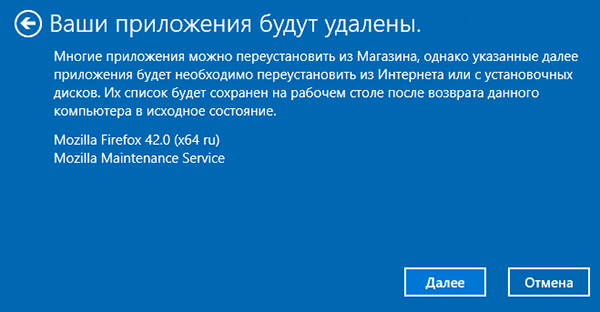
Следующее окно предлагает ознакомиться с последствиями. Читаем все внимательно, при согласии жмем «Сброс».
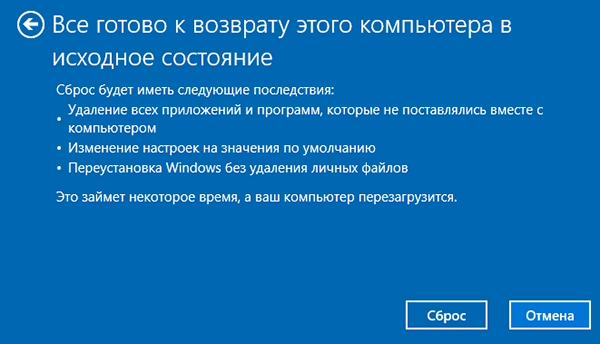
После этого компьютер будет перезагружен. Вы будете иметь систему со своими файлами, но безо всяких лишних утилит.
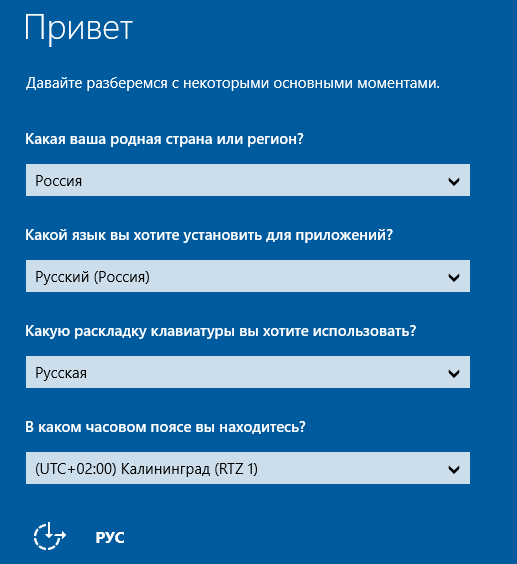
Когда пользователь выбирает режим с полным удалением информации, после окончания отката потребуется задать параметры системы (после всех процедур сброса Вам может быть полезен материал добавление дополнительных языков в Windows 10) изаново войти (или создать) под своей учетной записью. Так как при откате ваша система будет полностью чиста. Также не забудьте отключить автоматическое обновление, если оно Вам не надо.
— Регулярная проверка качества ссылок по более чем 100 показателям и ежедневный пересчет показателей качества проекта.
— Все известные форматы ссылок: арендные ссылки, вечные ссылки, публикации (упоминания, мнения, отзывы, статьи, пресс-релизы).
— SeoHammer покажет, где рост или падение, а также запросы, на которые нужно обратить внимание.
SeoHammer еще предоставляет технологию Буст, она ускоряет продвижение в десятки раз, а первые результаты появляются уже в течение первых 7 дней. Зарегистрироваться и Начать продвижение









